
Как конвертировать MP4 в MP3 в Windows 10/11? [6 простых и быстрых способов]

Вы любитель музыки, которому нравятся песни разных жанров? Как говорится, без музыки жизнь была бы ошибкой. Если вы нашли песню с отличным битом, но, к вашему разочарованию, это видео; вам захочется преобразовать его в аудио MP3, чтобы сэкономить мобильный трафик.
Вы пользовались Интернетом и безуспешно спрашивали, как конвертировать MP4 в MP3 в Windows ? Ну, не волнуйся больше. В этой статье мы покажем вам некоторые конвертеры MP4 в MP3 в Windows и лучшие методы. Давайте проведем вас через это.
В эпоху технологических достижений почти каждый знает эти два важных формата файлов. Один для видео, другой для аудио. Итак, зачем вам конвертировать файл MP4 в MP3? Вот несколько причин, почему:
В этом разделе описаны способы, которые помогут вам получить MP3 из MP4. Посмотрите.
Наиболее подходящим конвертером видео в аудио , который дает результаты на более высоких скоростях без потери качества файла, является Video Converter Ultimate . Это первоклассный инструмент, который без недостатков выполняет преобразование видео в аудио на компьютере Windows / Mac . Благодаря мощному ядру преобразования он извлекает MP3 из MP4 в высоком качестве. Он использует лучшую технологию кодирования видео для создания идеальных файлов. Встроенный механизм улучшения сохраняет исходное качество на максимальном уровне.
Video Converter Ultimate редактирует и сжимает видео или аудио в более чем 1000 форматов. Итак, это ваше идеальное решение — преобразовать файл MP4 в MP3 и послушать этот чудесный ритм. Он поддерживает пакетное преобразование, поэтому вы можете конвертировать несколько файлов MP4 одновременно. Кроме того, он предлагает дополнительные функции, такие как редактирование видеоэффектов, сжатие видео и многое другое.
Ключевые особенности Video Converter Ultimate:
Как быстро и легко конвертировать MP4 в MP3 на компьютере Windows 10/11:
01 Запустите приложение на своем компьютере после его загрузки и установки. Нажмите на значок «Добавить файл». Это кнопка с большим плюсом посередине интерфейса. Вы можете перетащить файлы MP4 или папку.

02 Выберите выходной формат в раскрывающемся меню «Преобразовать все в». Введите выходной формат как MP3 и настройте выходные аудиофайлы.
03 Коснитесь значка «Браузер», чтобы выбрать папку назначения для конвертированного аудио в формате MP3. Нажмите «Конвертировать все», чтобы получить mp3 из mp4.

Этот видео- и аудиопроигрыватель по умолчанию для компьютеров Windows поддерживает такие форматы, как .wma, .mp4.mp3 и другие. Это полноценный медиаплеер для конвертации видеофайлов MP4 в MP3.
Вот как конвертировать MP4 в MP3 с помощью проигрывателя Windows Media :
Шаг 1. Начните с открытия проигрывателя Windows Media на своем компьютере и нажмите «Файл» > «Открыть». Это загрузит ваши файлы MP4 для конвертации.
Шаг 2. Нажмите «Организовать» и выберите «Параметры».
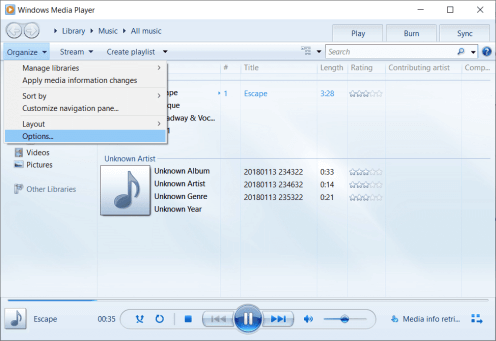
Шаг 3. Выберите опцию «Копировать музыку» на панели инструментов вверху и выберите «MP3 из формата» чуть ниже «Настройки копирования».
Шаг 4. Теперь нажмите кнопку «ОК», чтобы преобразовать.
VLC — один из лучших видео- и аудиоплееров с открытым исходным кодом, который можно использовать на всех платформах. С его помощью вы сможете воспроизводить видео и аудио практически во всех форматах. Кроме того, это помогает исправить поврежденные файлы и сделать их воспроизводимыми. Он также оснащен встроенным конвертером, который помогает конвертировать видео в аудио и наоборот. Вот шаги:
Шаг 1. Запустите медиаплеер VLC после его загрузки. Нажмите «Медиа» и «Конвертировать/Сохранить», чтобы запустить медиа-окно. Теперь нажмите значок «Добавить» и просмотрите доступные файлы MP4.

Шаг 2. Установите флажок «Показать дополнительные параметры», чтобы отобразить дополнительные параметры, где вы можете ввести время начала и окончания.
Шаг 3. Перейдите на вкладку «Конвертировать/Сохранить», после чего откроется новое окно.
Шаг 4. Затем вы выберете выходной путь и целевой формат файла как MP3. Наконец, нажмите значок «Пуск», чтобы начать преобразование.
Zamzar — онлайн-инструмент для конвертации файлов. Он предлагает множество инструментов для преобразования файлов, включая файлы MP4 в MP3. Конвертировать MP4 из MP4 в MP3 легко с помощью инструмента Zamzar, поскольку файл MP3 уже включен в MP4. Однако у него есть ограничение на размер файла в 50 МБ, который можно конвертировать за один раз.
Он поддерживает различные платформы, такие как Mac , Android , ПК Windows , iPhone и iPad. Таким образом, вы можете обрабатывать файлы, когда захотите. Действия по сохранению MP4 как MP3 в Windows :
Шаг 1. Выберите файлы или URL-адрес для конвертации.
Шаг 2. Выберите формат для конвертации в MP3.
Шаг 3. Введите адрес электронной почты, чтобы получить конвертированные файлы. Нажмите вкладку «Конвертировать», чтобы начать преобразование файлов.

Это еще один онлайн-сайт, который помогает пользователям конвертировать файлы в различные форматы . Он поддерживает множество аудио- и видеоформатов и поддерживает преобразование около 200 файлов аудио- и видеоформатов. Чтобы конвертировать видео MP4 в MP3 в Windows , выполните следующие действия:
Шаг 1. Откройте сайт Cloud Convert в браузере, затем нажмите «Выбрать файл», чтобы просмотреть файлы MP4 на ПК.

Шаг 2. Нажмите перевернутую кнопку рядом с вкладкой «Преобразовать в», затем выберите «Аудио» и «MP3» в качестве вывода. Закончив выбор файла формата, коснитесь значка «Конвертировать». Ваши файлы будут загружены на сайт и конвертированы в MP3.
Как правило, iTunes — это помощник Apple, но он также является медиаконвертером, совместимым с различными кодировщиками, такими как MP3, MAW, ACC и т. д. Вы можете использовать его для преобразования MP4 в MP3, поскольку он доступен на Mac / ПК.
Шаг 1. Установите iTunes на ПК. Запустите его и перейдите в «Редактировать» > «Настройки», а затем к параметрам «Общие» и «Настройки импорта».
Шаг 2. В разделе «Импорт с помощью» выберите «Кодер MP3» и нажмите «ОК», чтобы закрыть страницу настроек.

Шаг 3. Нажмите клавишу «Shift», выберите «Файл» и «Конвертировать» «Преобразовать в MP3».
Шаг 4. Выберите файл MP4 во всплывающем меню. iTunes начнет менять файл MP4 на MP3; вы можете найти его в своей библиотеке.
Вот и все, что касается преобразования файлов MP4 в MP3. Вероятно, теперь у вас есть четкий ответ на вопрос «как конвертировать MP4 в MP3». Из всех этих способов настоятельно рекомендуется использовать Video Converter Ultimate , наиболее удобный. Это позволяет выполнять пакетное преобразование без потери качества.
Похожие статьи:
Как конвертировать видео в MP3 на iPhone за 4 полезных метода
Как конвертировать MOV в MP3 бесплатно [8 способов офлайн и онлайн]
Unleash Voice: как мгновенно конвертировать голосовые заметки в MP3
Откройте для себя невероятные впечатления от звука: откройте для себя лучший конвертер MP3 для Mac

 Советы по видео и аудио
Советы по видео и аудио
 Как конвертировать MP4 в MP3 в Windows 10/11? [6 простых и быстрых способов]
Как конвертировать MP4 в MP3 в Windows 10/11? [6 простых и быстрых способов]